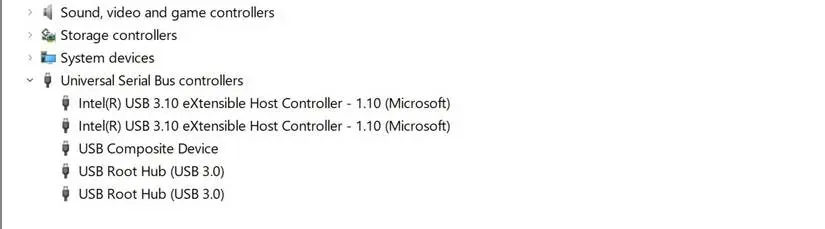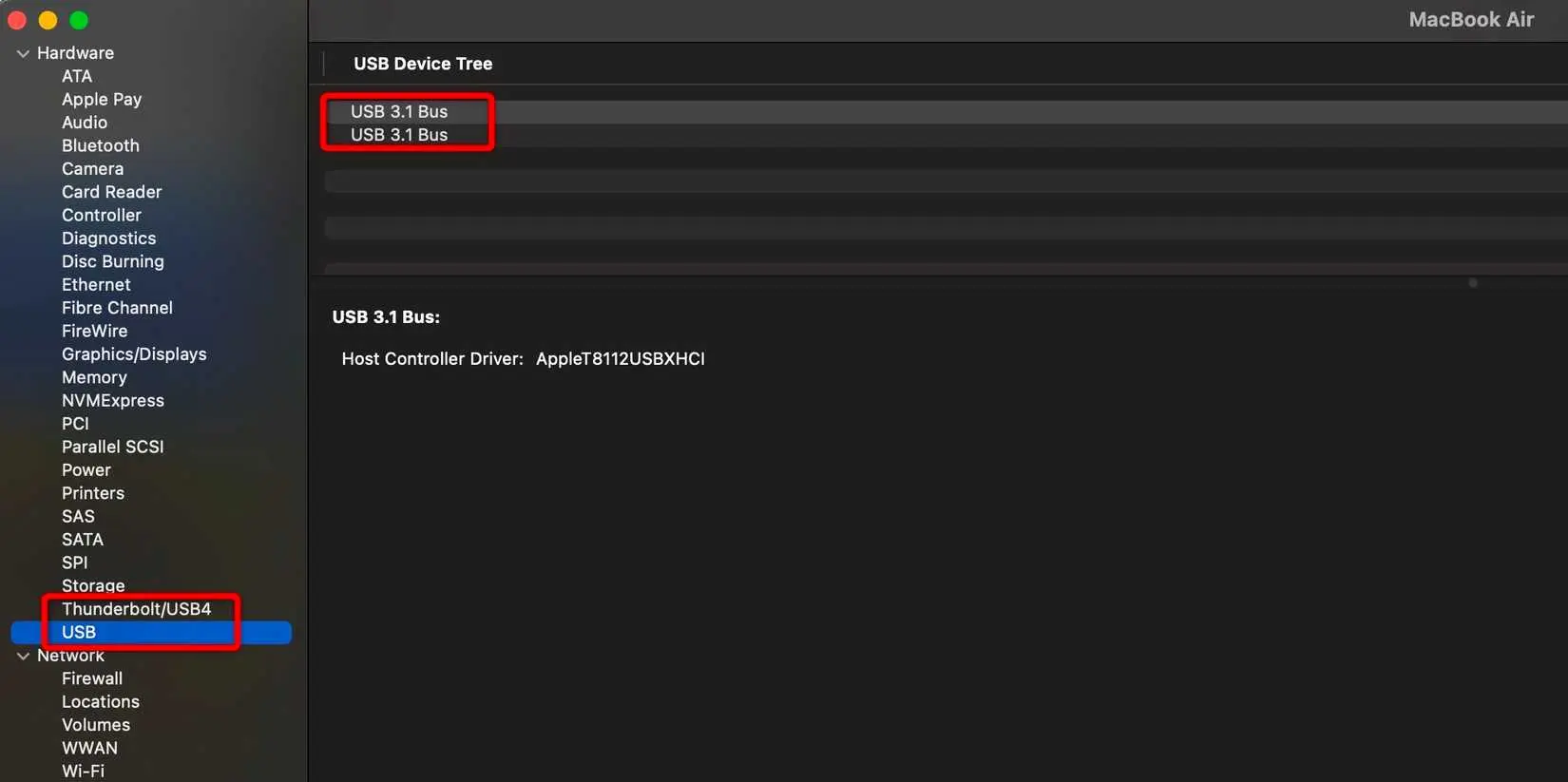روی لپ تاپ و روی مادربورد در سمت پشت کیس و همینطور جلوی کیس کامپیوتر، تعدادی پورت USB موجود است که شاید همنوع نباشند و سرعت متفاوتی داشته باشند. برای حداکثر شدن سرعت ارتباط با وسایل جانبی سریع نظیر SSD اکسترنال و هارد اکسترنال و فلش درایو USB، استفاده از پورت کندتر و قدیمی USB 2 ایدهی خوبی نیست. سرعت USB 2 به مراتب کمتر از USB 3.0 و انواع جدیدتر است.
در این مقاله به این سوال پاسخ میدهیم که چطور سریعترین پورت USB کامپیوتر و لپ تاپ را بین انواع پورت USB شناسایی کنیم. با ما باشید.
سرعت USB 2 در حد 480 مگابیت بر ثانیه یا معادل 60 مگابایت بر ثانیه است در حالی که حداکثر سرعت USB 3.0 معادل ۵۰۰۰ مگابیت بر ثانیه یا به عبارت دیگر ۶۲۵ مگابایت بر ثانیه است و انواع سریعتر نظیر USB 3.2 Gen 2 و USB 4 نیز روی مادربوردهای ردهاول و لپتاپهای گیمینگ قدرتمند موجود است.
آشنایی با انواع USB
دقت کنید که سرعت USB را نمیتوان با توجه به ظاهر پورت تشخیص داد. ظاهر پورتها ممکن است به شکل USB C یا به شکل قدیمیتر یعنی مستطیلی و معمولی باشد که به آن USB A گفته میشود و در هر دو حالت ممکن است پورت USB از نظر سرعت، در حد USB 2.0 یا USB 3.0 و انواع سریعتر باشد.
در مورد وسایل جانبی نیز تشخیص دادن سرعت با توجه به ظاهر پورت امکانپذیر نیست. به عنوان مثال تشخیص فلش USB 2 با USB 3 صرفاً با توجه به اینکه کانکتور آن از نوع USB C است یا USB A و غیره، امکانپذیر نیست. لازم است که مشخصات فلش درایو را دقیقاً بررسی کنید.
نکتهی دیگر این است که اگر وسیلهای نظیر هارد اکسترنال یا SSD و یا فلش درایو USB، پورت سریعی نظیر USB 3.2 داشته باشد، به این معنی نیست که سرعت آن نیز به اندازهی حداکثر سرعت پورت USB 3.2 کامپیوتر و لپتاپ است. در واقع سرعت بیشتر فلشدرایوهای USB 3.1 کمتر از ۱۰۰ مگابایت بر ثانیه است در حالی که حداکثر سرعتی که USB 3.1 Gen 2 پشتیبانی میکند، ۱۰ هزار مگابیت بر ثانیه و به عبارت دیگر بیش از ۱۰۰۰ مگابایت بر ثانیه است!
برای تبدیل مگابیت بر ثانیه به مگابایت بر ثانیه، اعداد را بر ۸ تقسیم کنید.
در نامگذاری پورتهای USB مادربورد و لپتاپ ممکن است از ورژن USB یا عبارتهایی نظیر SuperSpeed استفاده شود. سرعت پورتهای USB و عبارتهای دیگری که استفاده میشود، به صورت زیر است:
- USB 2.0 یا USB High-Speed با سرعت حداکثر ۴۸۰ مگابیت بر ثانیه
- USB 3.0 یا USB SuperSpeed یا SS با سرعت حداکثر ۵۰۰۰ مگابیت بر ثانیه
- USB 3.1 Gen 1 یا USB SuperSpeed یا SS با سرعت حداکثر ۵۰۰۰ مگابیت بر ثانیه
- USB 3.1 Gen 2 یا USB SuperSpeed+ یا SS+ با سرعت حداکثر ۱۰۰۰۰ مگابیت بر ثانیه
- USB 3.2 Gen 2x2 یا USB SuperSpeed+ یا SS+ با سرعت حداکثر ۲۰۰۰۰ مگابیت بر ثانیه
- USB 4 و Thunderbolt 3 یا Thunderbolt 4 با سرعت حداکثر ۴۰۰۰۰ مگابایت بر ثانیه
تشخیص سرعت USB با توجه به برچسب آن
کنار بعضی از پورتهای USB از علامت SS یا SS+ استفاده میشود. همانطور که اشاره کردیم SS مخفف SuperSpeed است و به این معنی است که حداکثر سرعت پورت USB در حد ۵۰۰۰ مگابیت بر ثانیه است و طبعاً نوع آن USB 3.0 یا USB 3.1 است. علامت SS+ نیز برای سرعت ۱۰ هزار یا ۲۰ هزار مگابیت بر ثانیه استفاده میشود.
ممکن است از عبارت SS 10 استفاده شود که به این معنی است که سرعت پورت USB حداکثر ۱۰ هزار مگابایت بر ثانیه است و در واقع نوع آن USB 3.1 Gen 2 است.
برای USB 3.2 Gen 2x2 که سرعت آن حداکثر ۲۰ گیگابیت بر ثانیه است هم ممکن است از عبارت اختصاری SS20 استفاده شود. علامت پورت تاندربولت با USB متفاوت است و به راحتی قابل شناسایی است. سرعت و قابلیتهای آن نیز بیشتر است.
انواع USB با رنگهای مختلف
استاندارد مشخص و دقیقی برای رنگبندی پورتهای USB وجود دارد اما به طور کلی پورتهای مشکی و ساده، USB 2.0 است در حالی که برای پورتهای سریعتر مثل USB 3.0 از رنگ آبی یا قرمز استفاده میشود.
رنگهای دیگر مثل فیروزهای در برخی محصولات مورداستفاده قرار گرفته و معمولاً برای پورتهای USB سریعتر با سرعت 10 گیگابیت بر ثانیه یا ۲۰ گیگابیت بر ثانیه کاربرد دارد.
اگر روی مادربورد یا لپتاپ شما پورتهایی با رنگهای خاص مثل زرد و قرمز به کار رفته، توجه کنید که این پورتها قابلیتها و کاربرد خاصی دارند. به عنوان مثال ممکن است برای شارژ کردن با جریان بالاتر و سرعت بیشتر یا شارژ کردن در حالتی که سیستم خاموش است، از پورتی به رنگ زرد یا قرمز استفاده شده باشد.
تشخیص نوع پورتهای USB در ویندوز
در سیستم عامل ویندوز با باز کردن ابزاری به اسم Device Manager میتوانید لیستی از قطعات اصلی سختافزار و بخشهای جزئیتر را مشاهده کنید و مشخصات مهم برخی قطعات را بررسی کنید. خوشبختانه بررسی کردن مشخصات سرعتی پورتهای USB نیز امکانپذیر است.
برای باز کردن دیوایس منیجر در ویندوز ۱۱ میتوانید روی تسک بار یا نوار پایین صفحه راستکلیک کنید و گزینهی Device Manager را انتخاب کنید. روشهای دیگر نظیر جستجو در منوی استارت و استفاده از دستور در پنجرهی Run نیز وجود دارد.
پس از باز شدن پنجرهی دیوایس منیجر، بخشی با عنوان Universal Serial Bus Controllers را گسترده کنید. ورژن پورتهای USB در این بخش ذکر شده است. البته برخی از پورتها به صورت هدر روی مادربورد است و شاید آن را به پورتهای جلوی کیس متصل نکرده باشید و در واقع قابل استفاده نباشد. اگر پورتهایی با عبارت USB 3.0 یا USB 3.1 یا xHCI در لیست دیده میشود، سیستم شما پورت سریع برای وسایل جانبی سریع در اختیار دارد و بهتر است به جای USB 2.0 از این پورتها استفاده کنید.
در لپتاپهای اپل نیز میتوانید روی منوی اپل کلیک کنید و گزینهی About This Mac را انتخاب کنید. به این ترتیب پنجرهای حاوی اطلاعات سختافزاری و نرمافزاری مک بوک یا آیمک و غیره باز میشود. با باز کردن System Report و در بخش Hardware یا سختافزار، مشخصات . سرعت پورتهای USB و Thunderbolt قابل بررسی است.
تشخیص سرعت پورت USB با وصل کردن فلش و هارد
بهترین روش برای شناسایی سریعترین پورت USB این است که هارد اکسترنال یا SSD و یا فلش درایوی که سریع است را به هر یک از پورتها متصل کنید و یک فایل حجیم و یکتکه نظیر یک فیلم ۱ گیگابایتی را روی حافظه خارجی پیست کنید. مدت زمان و سرعت انتقال فایل را بررسی کنید تا مشخص شود که کدام پورت USB عملاً سریعتر است.
نکتهی جالب این است که سرعت بعضی از هارد و SSDها یا فلش درایوهای USB که از کانکتور USB 3.0 پشتیبانی میکنند، حتی بالاتر از وسایل دیگر با پورت USB 3.1 و USB 3.2 است. در واقع نسخه کانکتور مشخصکنندهی سرعت واقعی نیست.
برای تست و بررسی دقیقتر میتوانید از ابزارهای تست سرعت هارد و SSD و فلش درایو نظیر CrystalDiskMark نیز استفاده کنید. ممکن است بنچمارک سرعت خواندن و نوشتن ترتیبی یا تصادفی نتایج متفاوتی داشته باشد.
به طور کلی پورتهای جدید به شکل USB C از پورتهای مستطیلیشکل قدیمی سریعتر است ولیکن تست و بررسی عملی را فراموش نکنید.
howtogeekاینتوتک